新固废系统-操作手册
广东省固体废物管理信息平台

提交待审
环保主管部门确认
是否通过
通过 激活账号 生成企业二维码
结束
注意事项
1.注册时请记好用户名和密码,注意不要混淆大小写或特殊字符; 2.注册时部分资料未齐全可以选择先保存(或注册中途中断未提交) ,之后可以 通过注册进度查询功能,输入用户名调出注册资料; 3.企业注册经纬度请参照填写说明中提及的填写方法,核对清楚后再填写;
2.2
危险废物转移办理说明
办理流程
1.在【企业信息管理】【废物产生信息管理】菜单中按年度完善危险废物产生 信息,该项功能将直接影响其他业务危废种类的来源; 2.在【危险废物管理】【危险废物管理计划】菜单中做好需要转移危险废物对 应年度的管理计划工作(废物种类来源于产生信息管理,原则上每年 3 月 1 日前必须做好当前年度管理计划,若计划有变动需做好管理计划变更备案) ; 3.在【危险废物管理】【危险废物产生台账】菜单中做好 2016 年 12 月产生台 账信息(废物种类来源于产生信息管理) ; 4.每批次转移在【危险废物管理】【危险废物转移联单】中创建危险废物转移 联单(处置单位信息来源于管理计划,种类来源于产生信息且必须满足处置 企业经营许可证) ;
4.4
危险废物转移联单
运输单位转移联单使用手机端 APP 完成,用 APP 完成运输单位填写部分,并 且要求实时收运过程中填写联单信息,每类废物不同车次均需要填写联单信息, 具体流程见用户操作手册。
三. 危险废物经营处置企业部分
3.1
企业注册
企业注册流程图
企业
未注册企业
环保主管部门
打开系统点击“注册”按钮,或 “企业注册进度查询”入口,填写 或修改已填企业信息
(1)打印注册信息表; (2)组织机构证扫描件(三证合 一则提供营业执照复印件); (3)法人代表身份证扫描件; 退回修改 加盖公章,扫描作附件上传
环保设施运行安全操作手册

环保设施运行安全操作手册一、前言随着环境保护意识的不断提高,环保设施在各个领域得到了广泛的应用。
然而,环保设施的安全运行至关重要,不仅关系到环境保护的效果,还直接影响到操作人员的生命安全和企业的正常生产。
为了确保环保设施的安全、稳定、高效运行,特制定本操作手册。
二、适用范围本操作手册适用于各类环保设施,包括但不限于污水处理设备、废气处理设备、固体废物处理设备等。
三、环保设施运行安全的重要性环保设施的安全运行是实现环境保护目标的基础。
如果环保设施出现故障或操作不当,可能导致污染物排放超标,对环境造成严重污染。
同时,不安全的操作还可能引发火灾、爆炸、中毒等事故,给操作人员和周边居民带来生命和财产威胁。
因此,必须高度重视环保设施的运行安全,严格按照操作规程进行操作和维护。
四、环保设施运行前的准备工作(一)操作人员培训操作人员应经过专业培训,熟悉环保设施的工作原理、结构组成、操作方法和安全注意事项。
取得相应的操作资格证书后,方可上岗操作。
(二)设备检查在启动环保设施前,应对设备进行全面检查,包括设备的外观、连接部位、电气系统、仪表系统等。
确保设备无损坏、无泄漏、电气系统正常、仪表显示准确。
(三)物料准备根据环保设施的运行要求,准备好所需的物料,如药剂、活性炭、滤料等。
确保物料的质量符合要求,数量充足。
(四)安全防护用品配备操作人员应配备必要的安全防护用品,如安全帽、工作服、防护手套、防护眼镜、防毒面具等。
五、污水处理设施的安全操作(一)格栅除污机1、启动前应检查格栅条是否堵塞,链条是否松动。
2、运行过程中应注意观察电机的电流、电压,以及格栅的除污效果。
3、定期清理格栅上的杂物,防止堵塞。
(二)污水提升泵1、启动前应检查泵的进出口阀门是否打开,泵内是否充满液体。
2、运行过程中应注意观察泵的压力、流量、温度,以及电机的运行情况。
3、定期检查泵的密封情况,如有泄漏应及时处理。
(三)曝气设备1、启动前应检查曝气管道是否畅通,曝气头是否堵塞。
全国固废管理信息系统常见问题FAQ

系统常见问题FAQ1.如何清除浏览器缓存?答:点击键盘ctrl、shift、delete三个按键同时按住。
2.在老的固废系统已经注册账号,使用该账号在新系统登录,提示密码错误。
答:提供账号,企业名给上级环保部门进行密码重置。
重置后的初始密码为:@scgf8888@ 3.系统登录后,页面有一些按钮点击没有反应,或者是页面显示异常。
答:使用谷歌或火狐浏览器访问。
其他浏览器会对系统插件进行误杀,导致异常。
4.如何修改企业角色?答:登录系统后,点击右上角下拉选项,选择角色修改即可。
修改角色需要上级环保部门下发新的注册码。
5.想修改角色,但是登录后,右上角下拉选项中没有角色修改项。
答:无论该账号当前是什么角色,在登录后的首页,任选一个角色进入,然后在右上角下拉选项中,可见修改角色选项。
修改角色需要上级环保部门下发新的注册码。
6.产废企业在添加省内转移计划时,选择不到合作的经营企业。
答:出现这种情况可能的原因及解决方法如下:该经营企业未在系统中注册。
-----联系经营单位进行注册。
该经营企业注册后未维护基本信息。
---联系经营单位进行基本信息维护。
该经营企业未下发经营许可证或许可证到期。
----联系上级环保部门在系统中对该企业下发经营许可证。
7.产废企业,管理计划中填写省内危废转移计划时,规划路线点击保存提示“线路点位获取异常”答:从起点到终点规划完路线后,点击右上角“展示允许范围”后,再点击保存按钮。
8.管理计划中,上传附件提示“文件上传异常”。
答:文件名中不能含有特殊字符。
文件名尽量修改的短一点。
清除浏览器缓存,退出后,重新登录再进行上传。
9.在哪里能看到操作手册、学习视频?答:登录系统后,在知识库菜单下可见。
10.我是管理部门,我登录后,在用户管理里看不到我要重置密码的企业。
答:可能的原因如下:该企业可能不在你管理的行政区划下。
企业重新维护一下管理计划-基本信息-所在区域的内容。
11.我是司机如何下载APP。
环保设备操作与维护手册

环保设备操作与维护手册第1章环保设备概述 (4)1.1 设备简介 (4)1.2 设备分类 (4)1.3 设备应用领域 (4)第2章设备操作准备 (5)2.1 操作前检查 (5)2.1.1 环保设备在启动前,操作人员需进行详细检查,保证设备处于正常工作状态。
52.1.2 检查设备外观,确认无破损、漏油、漏水等现象。
(5)2.1.3 检查设备各连接部件是否紧固,如有松动,需及时紧固。
(5)2.1.4 检查设备电气系统,确认电线、电缆无破损,插座、开关等接触良好。
(5)2.1.5 检查设备润滑系统,保证油量充足,油质良好。
(5)2.1.6 检查设备冷却系统,确认冷却液充足,散热器无堵塞。
(5)2.1.7 检查设备安全防护装置,保证其齐全、完好。
(5)2.1.8 检查设备操作手册、维护保养记录等相关资料是否齐全。
(5)2.2 设备启动流程 (5)2.2.1 保证设备周围环境整洁,无杂物。
(5)2.2.2 按照设备操作手册要求,将设备电源接通。
(5)2.2.3 启动设备,观察设备运行是否平稳,有无异常声音、振动等现象。
(5)2.2.4 检查设备各仪表、指示灯是否显示正常。
(5)2.2.5 确认设备各部件工作正常,无异常情况。
(5)2.2.6 根据设备运行要求,逐步调整设备运行参数。
(5)2.3 设备关闭流程 (5)2.3.1 停止设备进料,待设备内物料处理完毕。
(5)2.3.2 按照设备操作手册要求,逐步降低设备运行速度。
(6)2.3.3 待设备运行速度降至规定值后,关闭设备电源。
(6)2.3.4 关闭设备各辅助系统,如冷却系统、润滑系统等。
(6)2.3.5 对设备进行清洁,清理设备内外部杂物。
(6)2.3.6 记录设备运行情况,为设备维护保养提供依据。
(6)第3章设备操作规程 (6)3.1 常规操作步骤 (6)3.1.1 开机前准备 (6)3.1.2 开机操作 (6)3.1.3 运行监控 (6)3.1.4 停机操作 (6)3.2 特殊操作步骤 (6)3.2.1 设备调试 (6)3.2.2 设备检修 (6)3.3 操作注意事项 (7)第4章设备维护与保养 (7)4.1 维护保养原则 (7)4.1.1 遵循预防为主、防治结合的原则,保证环保设备始终处于良好运行状态。
环保设备说明书
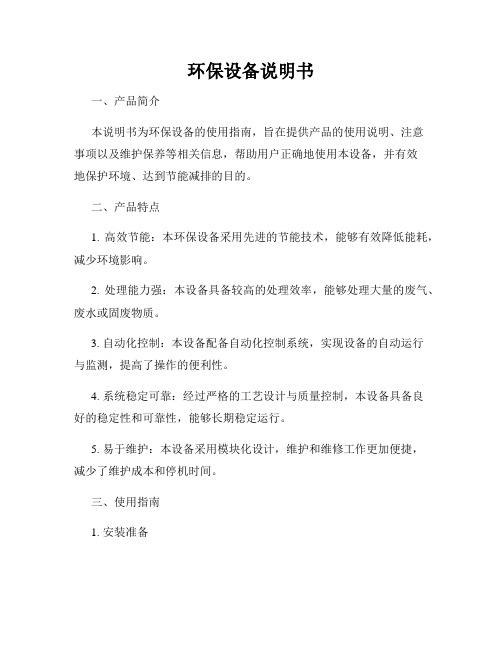
环保设备说明书一、产品简介本说明书为环保设备的使用指南,旨在提供产品的使用说明、注意事项以及维护保养等相关信息,帮助用户正确地使用本设备,并有效地保护环境、达到节能减排的目的。
二、产品特点1. 高效节能:本环保设备采用先进的节能技术,能够有效降低能耗,减少环境影响。
2. 处理能力强:本设备具备较高的处理效率,能够处理大量的废气、废水或固废物质。
3. 自动化控制:本设备配备自动化控制系统,实现设备的自动运行与监测,提高了操作的便利性。
4. 系统稳定可靠:经过严格的工艺设计与质量控制,本设备具备良好的稳定性和可靠性,能够长期稳定运行。
5. 易于维护:本设备采用模块化设计,维护和维修工作更加便捷,减少了维护成本和停机时间。
三、使用指南1. 安装准备在安装本环保设备之前,请先阅读安装手册,并按照要求完成设备的基础建设工作。
确保设备安装平稳,并与相关管道、电源等进行连接。
2. 操作步骤(1)开启主电源:将主电源开关置于“ON”位置,待设备启动完成后,进入待机状态。
(2)调整参数设置:根据实际处理需求,使用设备配备的操作面板或电脑软件,对设备运行参数进行相应的调整和设置。
(3)启动设备:按下启动按钮,设备开始正常运行。
操作面板或电脑软件会显示设备的运行状态和处理效果等相关信息。
(4)设备监测:定期监测设备的运行状态,确保各项数据指标正常。
若发现异常情况,请立即停机检查并进行处理。
3. 注意事项(1)请勿随意改动设备参数或进行未经授权的维修工作,以免造成设备故障或安全隐患。
(2)使用过程中,请注意设备的正常通风和散热,确保设备工作在适宜的温度范围内。
(3)注意设备所需的耐压能力,避免超负荷使用,以免对设备造成损坏。
四、维护保养1. 定期清洁:根据设备使用频率和工作环境的不同,定期清洁设备内部和外部,保持设备的表面清洁、无积尘。
2. 润滑检查:定期对设备的润滑部件进行检查,并根据需要添加适量的润滑剂。
3. 故障排除:如发现设备出现异常或故障,请按照设备维修手册进行排除,若无法解决,请联系售后服务中心。
固废升级项目-用户手册-产生单位V2.0
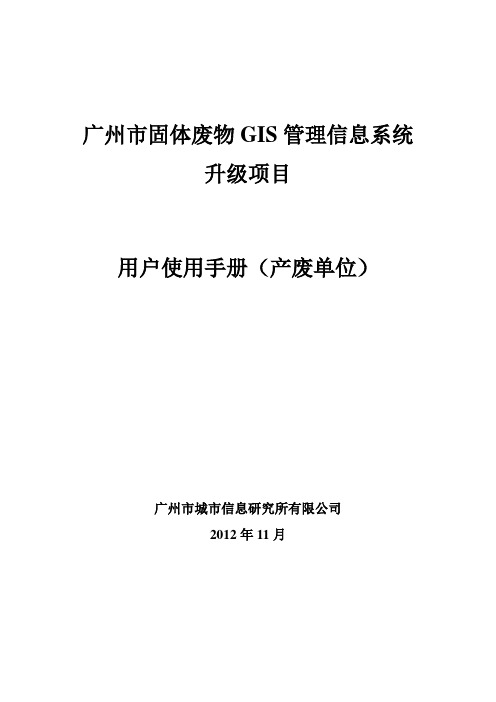
广州市固体废物GIS管理信息系统升级项目用户使用手册(产废单位)广州市城市信息研究所有限公司2012年11月目录1.引言 (3)1.1.编写目的 (3)1.2.项目背景 (3)1.3.适用对象 (3)2.用户登录 (3)3.业务办理 (4)3.1.业务新建权限 (4)3.2.企业注册与登录 (4)3.2.1.注册流程图 (4)3.2.2.企业注册操作步骤 (5)3.2.3.企业登录 (6)3.2.4.注意事项 (7)3.3.固废申报登记 (8)3.3.1.流程图 (8)3.3.2.企业办理步骤 (9)3.3.3.注意事项 (12)3.4.危险废物转移计划报批 (13)3.4.1.市内转移 (13)3.4.1.1.流程图 (13)3.4.1.2.企业办理步骤 (14)3.4.2.跨市转出 (23)3.4.2.1.流程图 (23)3.4.2.2.企业办理步骤 (24)3.4.3.注意事项 (25)3.5.危险废物转移联单 (25)3.5.1.流程图 (25)3.5.2.操作步骤 (26)3.5.3.注意事项 (34)1.引言1.1.编写目的目的是通过介绍整体业务办理使企业用户进一步了解掌握广州市固体废物GIS管理信息系统升级项目的业务,逐步提高系统应用能力,能够在系统中熟悉办理业务。
1.2.项目背景广州市固体废物GIS管理信息系统升级项目1.3.适用对象该入门手册适用于固废中心和企业用户。
2.用户登录在地址栏输入广州市固体废物GIS管理信息系统的地址(http://59.41.9.129/GZGF/ ),回车,进入广州市固体废物GIS管理信息系统的登陆页面。
打开广州市环保局网站(),在业务办理界面“网上申报”点击“固体废物GIS管理信息系统”即可。
第一次登录企业需要进行注册,等待注册信息通过固废中心审批后可以直接通过企业组织机构代码进入系统进行业务办理。
固废中心业务办理人员通过点击页面上内网登录按钮,打开内网系统,输入用户名与密码进入系统进行业务审批。
1.湖北省危险废物监管物联网系统操作手册(产生单位)

湖北省危险废物监管物联网系统操作手册(产生单位)一、系统概述 (3)1、系统要求 (3)2、系统注册 (3)二、系统操作 (7)1、主页 (7)2、企业管理 (7)3、申报登记 (8)4、库存管理 (18)5、联单填报 (19)6、预警管理 (21)7、权限管理 (21)8、通知公告 (23)9、其他 (23)一、系统概述1、系统要求(1)各种版本的Windows 操作系统;(2)Google Chrome谷歌浏览器或360浏览器(3)可以正常访问互联网;2、系统注册打开浏览器,在地址栏中输入:http://61.183.226.238:2009/login.jsp即可打开系统登录注册界面,如下图所示:新用户点击上图注册按钮,在弹出界面中输入注册手机号,以及接收的手机验证,点击下一步,完善个人信息:添加完毕后,点击完成注册,进入系统,即看到图示界面,此时需要选择注我的企业菜单,如下图所示,点击新建企业:在弹出页面输入企业名称、代码、企业类型、涉及固废业务,点击创建企业创建企业完成后,点击下图修改企业信息,点击下一步,点击确定无误,继续完善企业其他信息。
以下所有信息完善后点击保存或提交即可,提交之后由自己所选择的管辖地环保部门进行备案。
备注:设施所在地环保局全部选择所在区县环保局系统操作流程:(1)注册账号并完善企业信息并提交环保部门审核,审核通过后方可进行下一步操作(2)填写企业产废和贮存点信息(3)填报管理计划并提交环保部门备案,通过后方可进行下一步操作以上4个步骤为企业必做事项,其中(1)(2)为企业初次注册时进行填写,或者有变更时重新编辑。
第(3)步骤为每年初必须填写并提交,涉及重大事项时应主动变更重新提交备案。
(4)库存管理,进行出入库操作。
企业涉及危废产生时进行入库操作,涉及危废转移时,创建电子联单进行出库操作。
此步骤为日常操作,指有产生、或者有转移时才需要操作,无危废产生、无危废转移不需用操作第(4)步骤二、系统操作1、主页主页提供企业代办任务、预警信息以及近期转移联单信息预览以及进行中的联单运行情况,点击可查看详细信息。
苏州市危险废物管理系统产废单位使用手册及常见问题指导
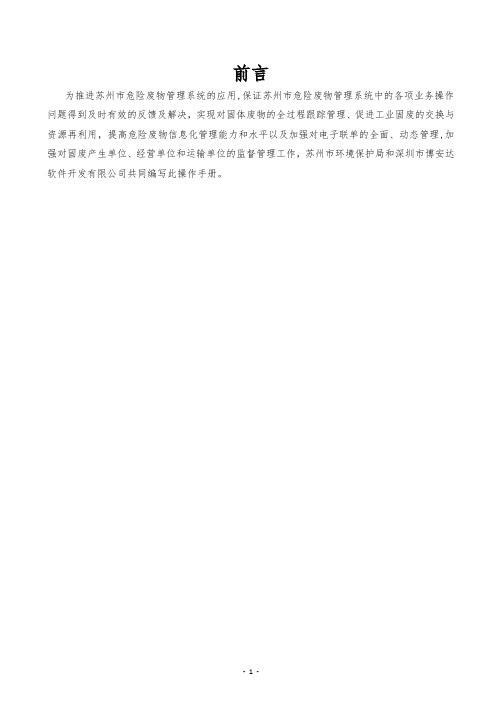
前言为推进苏州市危险废物管理系统的应用,保证苏州市危险废物管理系统中的各项业务操作问题得到及时有效的反馈及解决,实现对固体废物的全过程跟踪管理、促进工业固废的交换与资源再利用,提高危险废物信息化管理能力和水平以及加强对电子联单的全面、动态管理,加强对固废产生单位、经营单位和运输单位的监督管理工作,苏州市环境保护局和深圳市博安达软件开发有限公司共同编写此操作手册。
1外网登录地址1.1外网申报地址苏州市危险废物管理系统登录地址:(http://222。
92.146.58:3080/EBCM_SZ/User/login。
aspx)1.2用户登录➢注:根据产废单位、经营单位或运输单位登录用户名、密码进行登录。
1.3企业注册➢点击【用户注册】系统跳转到注册界面,企业可以根据页面中的内容注册相应信息,点击注册即可,如下图所示:➢注:对于从未在苏州市危险废物管理系统注册过的,或者登录时提示用户名不存在的产废单位、运输单位、经营单位,应按本单位的真实信息注册用户,如组织机构代码如实填写,后期将用于环保企业身份唯一编码。
2产废单位申报事项操作指南2.1产废单位需准备事项➢需准备系统操作员1-2名,要求对危险废物转移计划和转移联单业务熟练并具备一定电脑实际操作能力;➢准备一部不限运营商的手机,能收发短信即可,用于联单确认,在登录系统以后系统会强制用户完善企业信息,在基本信息中有红色标注的内容需要特别注意,此内容为联系人手机,该手机号码一定要填写正确,此手机号用于收发短信使用。
2.2企业用户资料申报、修改➢注: 1、企业用户第一次登录,系统会强制弹出界面要求完善企业基本信息方可进行项目业务信息申报;2、如果用户后期因企业信息变更需要修改基本信息资料,请点击上方导航栏【企业信息维护】,再点击左边“企业信息维护"菜单➢在上述“基本信息"页面填写完必要的信息(蓝色为必填),未填写的内容将会有如下的提示:➢填写完后按【保存】按钮。
- 1、下载文档前请自行甄别文档内容的完整性,平台不提供额外的编辑、内容补充、找答案等附加服务。
- 2、"仅部分预览"的文档,不可在线预览部分如存在完整性等问题,可反馈申请退款(可完整预览的文档不适用该条件!)。
- 3、如文档侵犯您的权益,请联系客服反馈,我们会尽快为您处理(人工客服工作时间:9:00-18:30)。
江苏省危险废物动态管理信息系统操作手册(产生单位)目录1. 系统登录 (3)2. 管理计划 (3). 管理计划填报 (4)3. 申报登记 (8). 危废申报 (8)4. 网上转移 (10). 转移联单 (10)5. 跨省转移 (11)模块说明 (11)跨省转移申请 (12)跨省转移台账填报 (13)6. 查询统计 (13)申报查询 (14)转移查询 (14)危废申报统计 (14)数据修改 (14)7. 日常监督 (14)8. 企业信息 (15)9. 系统设置 (15)10. 污泥申报 (15)新污泥企业注册流程 (15)污泥菜单功能介绍 (16)污泥系统操作步骤 (17)1.系统登录在浏览器中输入江苏省固体废物管理信息系统网址(),系统会进入首页界面,如图1-1。
由于新系统改版较大,为了防止用户不会操作目前系统保留了老版本系统登录功能,登录界面和系统菜单界面与老版本完全一致。
点击右上角“旧版入口”即可弹出老版本登录界面,如图1-2。
图示1-1:新版首页界面图示1-2:老版登录界面老版本系统登录和菜单操作用户已经熟悉此处不再介绍,本次主要介绍新版系统菜单功能操作。
(注意:新老版本申报数据保存后都为有效数据,数据信息共通)打开网址后点击首页右上方“新版入口”即可跳出新版登录界面,如图1-3。
用户选择对应的账户类型,输入账号、密码、验证码后点击“登录”即可进入系统界面如图1-4。
图示1-3:新版系统登录界面首页显示本单位申报情况、产废概况、联单情况。
企业可以点击每个菜单右侧的“更多”进入详情查看界面。
图示1-4:系统首页界页2.管理计划管理计划模块,用于危废产生企业在线填报及在线审批备案《危险废物管理计划》。
点击“管理计划”进入管理计划界面,如下图所示。
新版系统中管理计划采用自动备案制,提交即生效无需环保局审核。
图示2-1:管理计划界面2.1.管理计划填报如是企业还没有录入当年度的管理计划的时候,列表的左上方会显示“新增本年度管理计划”按钮,用于添加当年度的管理计划。
添加好的管理计划会显示管理计划的在列表中。
点击列表中的“填报”按钮,系统会弹出承诺书,如图2-2。
必须同意承诺书后才可以进行管理计划申报。
点击“同意”即可进入管理计划的编辑界面,如图2-3:图示:2-2 管理计划承诺书界面图示2-3:管理计划填写界面管理计划需要填写:企业基本信息、产废信息、产品信息、企业环评信息、危废自行处置、危废委托处置等10项内容。
用户只需要按照模块从上到下逐步填写即可,每一个模块的信息都可以单独保存起来,所以用户可以分多次进行填写。
在填写管理计划时中每一项时可以导入上个版本管理计划的信息。
(建议第二项和第六项不要导入历史数据)。
如果无意间点了管理计划后的“变更”按钮,可以直接点击“删除”按钮删掉处在编辑中管理计划。
原来填写的管理计划仍然生效。
管理计划每个模块左上方都有填表说明和样表提供给企业参考,如果企业不会填写可参照说明进行填写。
进入管理计划填写界面后,会默认进入企业基本信息模块。
接下来我们就从企业基本信息模块开如介绍:企业基本信息需要注意的几点:1.加”*”的为必填项。
2.单位名称不能修改(如需修改,请向当地环保部门申请,由环保工作人员负责修改)。
3.联系人手机电话尽量填写完整(会有短信通知功能,所以联系方式务必填写完整)。
4.上传附件中的组织机构代码和营业执照尽量上传图片格式,大小控制在5M以内。
产废信息产废信息分为:生产性产废和非生产性产废。
生产性产废为在生产产品的环节中产生的危险废物。
而非生产性产废为在不是在产品的生产环节中产生的危险废物。
产废信息填写界面如下:图示2-4:产废信息填写界面需要新增产废信息只需要点击对应列表右上角的“新增”按钮即可进入对应的“生产性产废”和“非生产性产废”的新增界面进行录入,界面如下图所示:图示2-5:产废信息录入只需要按照危废的相关信息填写好后,点击“保存”按钮即可完成一条危废信息的录入操作。
企业产品信息如下示图,列出了本企业有哪些产品(企业所有产品)。
图示2-6:产品信息界面点击“新增”按钮,进入新增产品页面,如图2-7图示2-7:新增产品界面依次填写产品名称、主要原材料、产品计量单位、原材料计量单位。
然后选择生产该产品的过程环节中会产生的危险废物(只有第二项产废信息中已经填写的生产性产废这边才可以选择到)。
如下图所示:图示2-8:产品产生危废选择界面勾选该产品产生的危废信息,选完之后保存,添加产品成功!企业环评信息环评信息如果本企业有的话则填,无则不填。
(鉴于有些企业是老企业,所以将环评改为可选填,有环评尽量要填写,环保局会进行核查)(图2-9)图示2-9:企业环评信息点击图2-9中的“新增”按钮,即可进入环评信息填写页面。
(图2-10)图示2-10:添加环评信息填写方法也不复杂,有几点注意:1.项目名称尽量简洁,不宜过长。
2.环评产生量不需要手动填写,我们只需填写项目产生危废下面的环评量的值,会自动累加到环评产生量那一栏里。
3.有环评量的八位码就填,没有的就不填。
●危废自行处置的信息本模块操作也很简单,大家填写的时候仔细填写即可,如图2-11。
如果无自行利用项目请勾选否,并保证下方没有填写任何信息才可以保存。
图示2-11:危废自行处置界面点击“添加”按钮,即可添加项目,所有的项目信息,根据实际情况如实填写即可,填写完相应的项目信息,还需选择相应的适合处置利用危废、产品信息、次生一般固废、次生危险废物。
图示2-12:添加自行处置界面●危险废物委托利用、处置措施该页面分为上年度汇总、本年度计划,上年度信息无法修改,只需要填写本年度计划即可。
点击“增加”按钮,即可填写本年度的危废委托利用、处置措施的本年度计划。
特别注意:填写委托处置单位时危废的二位码版本(需保证是2016版)、处置方式必须与经营单位许可证中一致,否则可能会造成转移时无法选择到合作单位。
如果今后在转移危废时提示已超出委托处置量,则需要变更管理计划修改此项中填写的委托处置量。
图示2-13:危废委托利用处置界面环境监测信息根据实际情况如实填写即可,填写完保存。
图示2-14:环境监测界面贮存运输措施贮存措施主要为存储点,预处理措施、运输措施都很简单,按照本企业的情况一一填写上去即可。
页面如下图2-15:图示2-15:贮存运输措施注意:如果企业未找到合作单位也没有自行利用处置项目的话需要将本年度产生的危废填写在第八项,点击仓库名称,进入拟贮存危废信息填写界面,如图2-16。
填写完保存即可。
图示2-16:拟贮存危废填写界面管理体系主要填写管理部门、管理人员、规章制度,并上传管理组织图。
图示2-17:危险废物管理体系管理计划回顾本模块操作简单,仔细填写即可。
填写完成后,点击预览,仔细查看填写信息,如信息无误,点击提交。
(管理计划无需审核,提交后自动生效。
如需申报月报或进行网上转移请先做管理计划。
)图示2-18:管理计划回顾界面3.申报登记3.1.危废申报危废申报模块,用于危险废物产生单位,在线申报上月生产信息和危废信息,并对危废申报进行备案。
点击“申报登记”,然后点击二级菜单“月度申报”,进危废申报列表界面,界面如下图所示:图示3-1:危废申报列表3.1.1.危废申报填报点击“填报”按钮,进入填报界面,界面如下图所示:图示3-2:企业生产信息企业生产信息:填写产品月生产量,原材料月消耗量,生产该产品的过程中产生的危废量,填写完成后保存,若无生产点击右上角本月无生产。
注意:如果企业管理计划中第三项产品信息没有关联第二项中的危废信息,那么月度申报时在生产信息申报菜单中则无法填写危废的产生量信息。
点击标签页“危废信息申报”,进入危废危废信息申报界面,如下图所示:图示3-3:危废信息申报填写危废信息,填写危废产生量,危废自行处置量,危废现有库存量,超一年库存量,危废转移量,保存。
注意:转移量由当月省内网上转移联单和企业补录的跨省转移联单汇总而来。
省内转移联单以出厂时间计算,如果出厂时间在次月则此联单量则自动汇总至次月月报中。
点击标签页“申报预览提交”,进入申报预览提交页面,如下图所示:图示3-4:申报预览提交确认所有信息都填写完成,点击“提交”按钮。
月报提交后自动生效无需审核,生效后的月度申报无法退回或删除,请务必认真仔细填写。
3.1.2.企业状态变更申请企业可以在此处申请停产或倒闭,申请后该时间段内无法申报,同时也无法转移。
图示3-5:企业状态变更申请界面4.网上转移4.1.转移联单点击“网上转移”,然后点击“省内转移”,进转移联单列表界面,这里可以查询到企业历史转移联单信息。
界面如下图所示:图示4-1:转移联单列表界面4.1.1.新增转移联单点击网上转移-省内转移,然后点击“新增转移联单”进转移联单新增界面,界面如下图所示:图示4-2:转移联单新增第一步界面填写相关说明:危废转移信息,用于填写该转移联单汲及到哪些危险废物,以及转移量等信息。
运输单位,用于填写该转移联单准备使用的车辆信息。
处置单位,用于填写该危废委托处置单位信息。
录入完所有信息后,点击“保存”按钮即可把转移联单保存起来。
4.1.2.转移联单流程转移联单保存完进入转移流程中,由各自参与流程单位操作。
包括:处置企业确认创建(同意创建联单)运输企业出厂(出厂量不一致的话,需产废企业和处置企业双方确认)处置企业接收(接收量不一致协商解决)处置企业入库。
①转移联单未出厂的产废企业可以取消联单,如下图所示:图示4-3:转移联单操作取消联单②出厂量不一致的需要产废企业进行修改确认,如下图所示:图示4-4:转移联单操作修改确认点击修改确认按钮进入确认编辑界面,如下图,填写确认信息,点击同意修改按钮。
图示4-5:转移联单操作修改确认③处置接收量不一致的需要产废企业进行签收确认,如下图所示:图示4-6:转移联单操作签收确认点击签收确认按钮进入确认编辑界面,如下图所示:图示4-7:转移联单操作签收确认填写确认信息,点击同意修改按钮,或点击协商解决,进入协商解决界面,如下图所示:填写事件过程,协商结果,点击确认协商。
图示4-8:转移联单协商界面附录网上转移流程图图示4-9:网上转移联单流程图5.跨省转移模块说明跨省转移模块:1、本省产废单位提交跨省申报申请2、外省产废单位提交跨省申报申请3、本省处置单位次生转移,提交跨省申报申请跨省转移流程审批过程中自动同步审批流程节点和进度,企业端可查看跨省申报的进度。
审批流程结束后,审批状态自动更新为“审核通过”。
跨省转移申请打开跨省转移模块,点击【转移申请】按钮,打开申请材料页面。
图示5-1:跨省转移申请界面在申请材料页面,点击“填写”,打开跨省转移申请表填写页面。
图示5-2:跨省转移申请材料界面分别填写或选择“申请单位信息”,“接收单位信息”、“运输详情”,“添加危废”,填写完毕后,点击【保存】按钮,保存申请信息。
